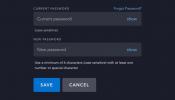თქვენი Android ტელეფონის ეკრანის კადრის გადაღება მარტივია და არის ყველანაირი სიტუაცია, როდესაც ეკრანის ანაბეჭდი შეიძლება გამოადგეს, იქნება ეს იმის ჩვენება, თუ როგორ უნდა გადართოთ პარამეტრი ან თქვენი უახლესი სურათის მტკიცებულება მაღალი ქულა.
შინაარსი
- სამსუნგის ტელეფონები
- გადაფურცლეთ ეკრანი
- ჩართეთ პალმის დარტყმა
- გადაიღეთ ეკრანის სურათი
- გამოიყენეთ ღილაკის მალსახმობი (მთავარი ღილაკი)
- გამოიყენეთ ღილაკის მალსახმობი (მთავარი ღილაკის გარეშე)
- გამოიყენეთ S კალამი
- გამოიყენეთ გადახვევის გადაღება
- გამოიყენეთ თქვენი ხმა
Ადვილი
10 წუთი
Samsung Galaxy S21
Samsung Galaxy Note20 Ultra
სხვა Android ტელეფონი
ეს სახელმძღვანელო მოიცავს უახლესს Samsung Galaxy S21 და Note20 Ultra, თუმცა წინა მოდელები მსგავს პროცედურებს მიჰყვებიან. ჩვენ ასევე დავამატეთ სახელმძღვანელო ნებისმიერი სხვა Android მოწყობილობაზე სკრინშოტის გადაღების შესახებ, უახლესი ერთეულებიდან დაწყებული და დამთავრებული
სამსუნგის ტელეფონები
აქ მოცემულია სხვადასხვა გზა, რომლითაც შეგიძლიათ გადაიღოთ სკრინშოტი Samsung ტელეფონის გამოყენებით.
გადაფურცლეთ ეკრანი
თქვენ შეგიძლიათ გადაიღოთ სკრინშოტი, ხელის გვერდით გადაფურცლეთ ეკრანზე ორივე მიმართულებით. ეს მეთოდი არ ვრცელდება Samsung-ის ყველა ტელეფონზე, მაგრამ ხელმისაწვდომი უნდა იყოს ფლაგმანურ მოდელებზე, როგორიცაა Galaxy S21 Ultra.
ჩართეთ პალმის დარტყმა
პირველ რიგში, შეამოწმეთ, თუ თქვენი ტელეფონი მხარს უჭერს ამ ფუნქციას - მაგალითად, Galaxy A10e - და ჩართულია თუ არა. გაითვალისწინეთ, რომ თუ გადაფურცლის ფუნქცია შემაწუხებელი გახდება, შეგიძლიათ დაბრუნდეთ აქ და გამორთოთ იგი.
Ნაბიჯი 1: გასახსნელად გადაფურცლეთ ზემოდან ქვემოთ შეტყობინებები Shade და შეეხეთ კოგ ხატი. ეს ხსნის მოწყობილობის პარამეტრებს.
ნაბიჯი 2: შეეხეთ გაფართოებული ფუნქციები.
დაკავშირებული
- ამ პატარა Android ტელეფონმა კინაღამ გააფუჭა Galaxy S23 Ultra ჩემთვის
- სამსუნგის გასაშლელი ტელეფონი Galaxy Z Flip 4 დღეს 150 დოლარიანი ფასდაკლებით ღირს
- როგორ მოვძებნოთ გადმოწერილი ფაილები თქვენს iPhone ან Android სმარტფონზე
ნაბიჯი 3: შეეხეთ მოძრაობები და ჟესტები.
ნაბიჯი 4: შეეხეთ გადართვა შემდეგ გადაფურცლეთ ხელისგულზე გადასაღებად პარამეტრი ამ ფუნქციის ჩართვისთვის.
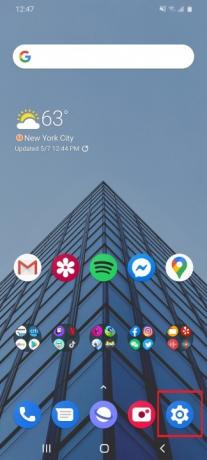



გადაიღეთ ეკრანის სურათი
თან გადაფურცლეთ ხელისგულზე გადასაღებად ჩართვით, ახლა შეგიძლიათ გადაიღოთ ეკრანის ანაბეჭდი მარტივი გადაფურცლით. შეიძლება რამდენიმე მცდელობა დასჭირდეს, მაგრამ პრაქტიკა სრულყოფილს ხდის.
Ნაბიჯი 1: დაადეთ ხელი ეკრანის ერთ მხარეს ისე, რომ მოვარდისფრო მხარე შეეხო მოწყობილობას და ცერა თითი ზემოთ იყოს მიმართული.
ნაბიჯი 2: გადაფურცლეთ ხელი მარცხნივ ან მარჯვნივ ეკრანზე, როგორც სკანერი.
ნაბიჯი 3: თქვენ უნდა იგრძნოთ ვიბრაცია, ნახოთ ეკრანის ციმციმი და მიიღოთ შეტყობინება, რომ სურათი შენახულია გალერეაში.



გამოიყენეთ ღილაკის მალსახმობი (მთავარი ღილაკი)
ყველას არ უყვარს ჟესტებით კონტროლი. საბედნიეროდ, ზოგიერთი Android ტელეფონი გთავაზობთ უფრო ტაქტილურ მეთოდს ეკრანის ანაბეჭდის გადასაღებად.
Ნაბიჯი 1: დააჭირეთ და გააჩერეთ Ძალა ღილაკზე ოდნავ სანამ დააჭერთ მთავარ ღილაკს. ეს შეიძლება უხერხული აღმოჩნდეს სწორად.
ნაბიჯი 2: დაიჭირეთ ორივე ღილაკი წამით, სანამ არ იგრძნობთ ვიბრაციას ან არ დაინახავთ ვიზუალურ ინდიკატორს.



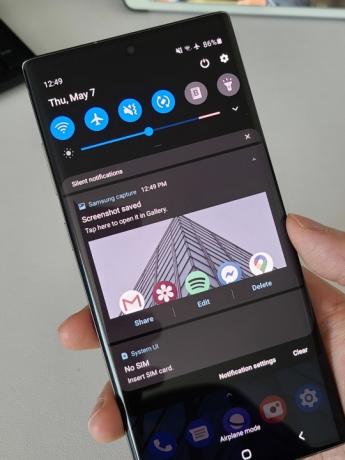
გამოიყენეთ ღილაკის მალსახმობი (მთავარი ღილაკის გარეშე)
თუ თქვენ გაქვთ Galaxy S21, Galaxy S20 ან Galaxy Note20, რომლებსაც არ აქვთ ფიზიკური Home ღილაკი, მაშინ კლავიშთა კომბინაცია ცოტა განსხვავებულია:
Ნაბიჯი 1: დააჭირეთ და გააჩერეთ Ძალა და Ხმის დაწევა ღილაკები ერთდროულად, სანამ ეკრანი არ ციმციმდება და არ გაიგონებთ დაწკაპუნებას.
ნაბიჯი 2: ეკრანის სურათის საპოვნელად გახსენით გალერეა ან ფოტოები აპლიკაცია თქვენს ტელეფონზე. Samsung-ის გალერეის აპში, შეგიძლიათ იპოვოთ ის ეკრანის ანაბეჭდები საქაღალდეზე დაჭერის შემდეგ ალბომები ჩანართი ბოლოში.
გამოიყენეთ S კალამი
ეს ტექნიკა ხელმისაწვდომია Galaxy Note20 Ultra-ზე და სხვა Samsung მოწყობილობებზე S Pen-ით.
Ნაბიჯი 1: ამოიღეთ S Pen სტილუსი და შეეხეთ საჰაერო სარდლობა მენიუს ხატულა.
ნაბიჯი 2: შეეხეთ ეკრანის ჩაწერა სკრინშოტის გადასაღებად.
ნაბიჯი 3: საჭიროებისამებრ შეცვალეთ ეკრანის სურათი. შეგიძლიათ დაწეროთ შენიშვნები, შეცვალოთ თქვენი კალმის ფერი და ზომა, წაშალოთ ან გააუქმოთ შტრიხები, მოაჭრათ სურათი და ა.შ.
ნაბიჯი 4: როდესაც დაასრულებთ, შეეხეთ გააზიარეთ ან Გადარჩენა ბოლოში.

გამოიყენეთ გადახვევის გადაღება
ეს ინსტრუქციები ვრცელდება ვებ გვერდებზე, რომლებიც თქვენს ეკრანზე გრძელია.
Ნაბიჯი 1: დააჭირეთ Ძალა და Ხმის დაწევა ღილაკები ერთდროულად.
ნაბიჯი 2: შეეხეთ ქვემოთ ისარი Smart Capture მენიუში ნაჩვენები ხატულა (Scroll Capture).
ნაბიჯი 3: ხატი აბრუნდება ზემოთ და ქვემოთ. შეეხეთ Ხატი ეკრანის ანაბეჭდის გადაღების დასაწყებად.
ნაბიჯი 4: განაგრძეთ ხატულაზე შეხება, სანამ არ მიაღწევთ ბოლოში ან გადაიღეთ ყველაფერი, რაც გჭირდებათ.
ნაბიჯი 5: საჭიროების შემთხვევაში დაამატეთ ტეგები და შემდეგ შეეხეთ Გადარჩენა.
ნაბიჯი 6: ეკრანის ანაბეჭდის შესანახად შეეხეთ Smart Capture გადაფარვის გარეთ.
გამოიყენეთ თქვენი ხმა
თქვენ შეგიძლიათ გადაიღოთ სკრინშოტი გამოყენებით ბიქსბი ხმა ან Google ასისტენტი თქვით „OK, Google, გადაიღეთ ეკრანის ანაბეჭდი“ ან „Hey Bixby, გადაიღეთ ეკრანის ანაბეჭდი“. თქვენ ასევე შეგიძლიათ სტრიქონებიანი ბრძანებები, როგორიცაა „Hey Google, გადაიღეთ სკრინშოტი და გააზიარეთ Facebook-ზე“ ან „Hey
რედაქტორების რეკომენდაციები
- დაზოგეთ $100, როდესაც იყიდით განბლოკილ Samsung Galaxy S23-ს დღეს
- Samsung-მა Galaxy Tab S7 FE-ს S Pen-ით 100 დოლარი დაუჯდა
- როგორ მივიღოთ დეველოპერის პარამეტრები თქვენს Android ტელეფონზე
- Samsung-ის ტელეფონების საუკეთესო შეთავაზებები: დაზოგეთ Galaxy S23, Galaxy Z Fold 4
- საუკეთესო შეთავაზებები ტელეფონით: Samsung Galaxy S23, Google Pixel 7 და სხვა
განაახლეთ თქვენი ცხოვრების წესიDigital Trends ეხმარება მკითხველს თვალყური ადევნონ ტექნოლოგიების სწრაფ სამყაროს ყველა უახლესი სიახლეებით, სახალისო პროდუქტების მიმოხილვებით, გამჭრიახი რედაქციებითა და უნიკალური თვალით.